Vaš HP računalo se ne uključuje i ti ne znam što učiniti U tom slučaju? Ovo se može činiti posebno zabrinjavajućim. Ali postoje metode za urediti računalo koje više ne počinje. Pa da ti pomognem. Ovaj ćemo članak započeti govoreći vam razlozi kada se vaše računalo više ne može pokrenuti. Onda ćemo vam pokazati 2 rješenja kako biste riješili problem vašeg HP računala. Imat ćete izbor između resetirati cijeli sustav s a ključ za podizanje sustava. Ili ga možete pokušati popraviti s WinRe alati.
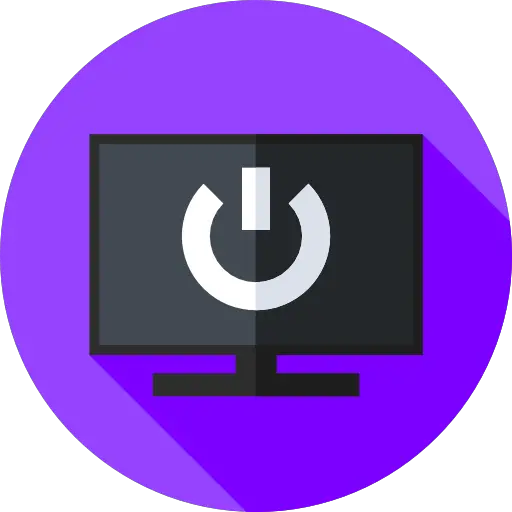
Razumijete razloge zašto se moje HP računalo više ne uključuje:
Kako se pokreće HP računalo?
Postoji nekoliko razloga koji stoje iza problema s pokretanjem HP PC računala. Doista, pokretanje računala, također se zove temeljno punjenje, korak po korak. Unatoč tome, među njima će vaše računalo izvršiti određeni broj ispitivanja. Ako jedan od njih nije konačan. Može zaključati pokretanje OS-a.
Razlozi problema s pokretanjem na HP računalu:
Problem s pokretanjem najčešće uzrokuje ažuriranje upravljačkog programa sustava koji se nije mogao instalirati. Inače može i biti problem s pamćenjem koja je puna. Ili bi ga mogao generirati oštećenu mapu sustava ou od virusa.
Posljedice hardverskog kvara na HP računalu:
U svakom slučaju, ako ga imate kvar softvera. Još uvijek ga možete popraviti. S druge strane, vjerojatno je da se vaše HP računalo više ne uključuje jer hardverskog problema.
Doista, ako vaš Tvrdi disk je oštećeno. U tom slučaju OS se ne može aktivirati. Stoga nećete moći pokrenuti računalo. Budite svjesni da su određeni elementi kao što je DD posebno krhka. Ako se nađete u ovoj situaciji, ili ćete morati otići do pouzdanog servisera. Ili ćete se moći odlučiti za a Vanjski tvrdi disk. Ovo mora ostati trajno povezano s vašim računalom. I morat ćete instalirati Windows 10. Zatim ćete ga morati prepoznati kao primarni tvrdi disk na vašem HP računalu putem Windows upravitelj diskova.
Kako mogu popraviti svoje HP računalo koje se više ne uključuje?
Kad HP računalo se ne uključuje. Imate 2 opcije da to popravim. S jedne strane možete resetirati sustav i resetirajte postavke na tvorničko stanje. Na taj način osiguravate da je Vaše računalo potpuno očišćeno. No imajte na umu da ćete izgubiti sve svoje dokumente i aplikacije. Ili također možete pokušati popraviti preko WinRe. Kako biste imali izbor, produbili smo svaki od postupaka kao rezultat.
Resetirajte moje HP računalo koje se više ne pokreće s USB ključem za podizanje sustava:
Za resetiranje vašeg HP računala s USB pogonom za podizanje sustava. Prvo ćete ga morati generirati. Potonji će sadržavati ISO datoteku alata za kreiranje podrške za Windows 10. Ovo se može preuzeti sa službene Microsoft web stranice samo ICI . Samo trebate preuzeti instalacijski medij. Kada ga pokrenete, morat ćete odabrati opcije “Stvorite instalacijski medij (USB stick, DVD ili ISO datoteka) za drugo računalo” et “USB flash pogon”. Oni vam omogućuju generiranje USB ključa za podizanje sustava.
Kad je potonji spreman. Samo je potrebno pokrenite svoje HP računalo s ključem uključenim u USB priključak. Ovo bi trebalo omogućiti automatski pristup Instalacijski medij za Windows 10. U suprotnom, ovisno o godini proizvodnje vašeg HP računala, morat ćete otići na BIOS-a. To će vam omogućiti da odaberete pogon koji bi trebao voziti vaš stroj početak.
Za više informacija o ovome. Preporučujemo da pogledate i sljedeći članak: KAKO RESETIRATI HP PC
Pribjegavam alatima za popravak na WinReu kako bih mogao uključiti svoje HP računalo:
Kada želite pokušati riješiti probleme sa svojim HP računalom. Možete proći WinRe okruženje za oporavak. Ovo je dostupno čak i ako se vaše računalo ne pokrene. Osim ako je problem u hardveru.
Kako pristupiti WinRe-u s mojim HP računalom koje se ne uključuje:
Da biste mu pristupili, morate izvršiti postupak naveden u nastavku:
- Prvo kliknite na ključ za napajanje vašeg HP računala,
- Dok se sustav učitava, isključite računalo držeći prst pritisnut na tipku za uključivanje,
- Ponoviti ova 2 koraka do: kada pokrenete računalo, imate Plavi ekran WinRe "Odaberite opciju".
Idite na Repair Tools u WinReu da riješite moj problem s HP računalom:
Kada ste na ekranu “Odaberite opciju”. Morat ćete odabrati opciju "Rješavanje problema". Tako da možete pristupiti ekranu "Rješavanje problema". Za potonje imate mogućnost izbora resetirati vaše HP računalo. Ali predlažemo da prvo odaberete " Napredne opcije ".
Na ovaj način u ekranu " Napredne opcije ", imate mogućnost odabrati jednu od sljedećih alternativa kako biste pokušali riješiti svoj problem.
Alat za pokretanje sustava:
Ovaj alat će omogućiti skener vaš sustav. Na taj će način moći otkriti problem, a možda ga i riješiti. Stoga bi moglo biti korisno započeti s potonjim. Vi samo trebate kliknuti na gumb. Tada ćete morati unijeti svoj ID Microsoftov račun (e-mail ili telefon) i svoju lozinku.
Deinstalirajte ažuriranja :
Ova će opcija biti posebno zanimljiva za vaš problem, ako se potonji dogodio nakon a Ažuriranje sustava Windows Update. Omogućit će vam deinstalaciju potonjeg kako biste ponovno mogli pristupiti svojoj radnoj površini.
Parametri :
Ovo rješenje se preporučuje kada se podvrgnete crni ekran prilikom pokretanja vašeg HP računala. Doista, ovo potonje najčešće generira problem s prikazom. Međutim, u Postavkama imate mogućnost pokrenuti svoje računalo u sigurnom načinu rada. Ovo posebno smanjuje slučajeve grešaka u prikazu. Tako ćete radnoj površini pristupiti s minimumom funkcionalnosti. I tako ga možete pokušati riješiti. Osobito s ažuriranjem pilote od grafičku karticu Ili drugi.
Vraćanje sustava :
Vraćanje sustava vrlo je korisno jer daje mogućnost zadržavanja spremljenih dokumenata na vašem HP računalu. Ali će izbrisati aplikacije i softver koji su instalirani kao rezultat stvoriti točku vraćanja sustava. Ovo će riješiti problem uzrokovan instalacijom programa. Međutim, potrebno je aktivirati opciju sigurnosne kopije na vašem HP računalu.
Komandni redak :
Kada ste upoznati s naredbama za popravak sustava poput sfc / scannow . Pristup naredbenom retku mogao bi biti zanimljiv.
Oporavak slike sustava :
Poziva se i slika sustava slika diska je datoteka koja sadrži sve podatke i programe računala. To je na neki način a copie virtuelle vašeg HP računala u određenom trenutku. Stoga je posebno korisno za reset svoje računalo u stanje sigurnosne kopije. Međutim, za odabir ove opcije potrebno je generirati sliku prije nego što vaše računalo naiđe na probleme.
zaključiti : U slučaju da se vaše HP računalo više ne uključuje. I ne znate što učiniti, ne brinite. Doista, ako je a softverski problem. Neke ćete moći primijeniti postupci pokušati popraviti tvoje računalo. Posebno korištenjem alati za popravak windows 10 Comme alat za pokretanje sustava. U slučaju da oni ne rade, možete pokušati resetirati Windows. Ili ga ponovno instalirajte pomoću ključa za podizanje sustava. Ako unatoč ovim odgovorima, to ne rješava vaš problem. Također možete kontaktirati Microsoftova podrška.
Ako ikada budete tražili druge vodiče na svom HP računalu, možete pogledati ostale članke u kategoriji: HP računalo.
